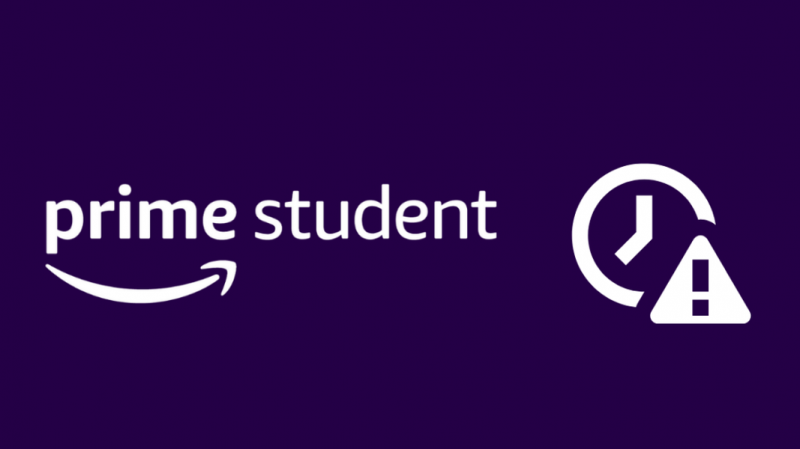Sono sicuro che diventa frustrante quando navighi su Twitch e alla fine ti sei imbattuto in qualcuno a cui vuoi davvero iscriverti, ma semplicemente non ti consente di iscriverti.
Ho seguito un paio di streamer che hanno giocato al nuovo gioco Halo Infinite e, sapendo che un mio amico è entrato di recente in streaming, ho pensato di essere quel buon amico e di iscrivermi al suo canale.
Anche se ho provato a fare clic sul pulsante Iscriviti, l'abbonamento non è andato a buon fine e non sapevo cosa fare al riguardo, quindi ho deciso di scavare un po' più a fondo e ricercare il problema.
Anche se Prime Gaming (ex Twitch Prime) pubblicizza gli abbonamenti principali e promuove attivamente gli utenti a iscriversi al loro canale preferito, non è così semplice come sembra.
Assicurati di essere attivo e di avere l'abbonamento corretto a un account Amazon Prime o Prime Gaming e, se necessario, prova a riavviare il dispositivo di navigazione e il router poiché potrebbe esserci un problema di rete che causa il problema.
Ho anche trovato un paio di altre soluzioni per questo, quindi continua a leggere per saperne di più.
Conferma che il tuo account non è un invito della famiglia Amazon
Esistono molti modi per accedere a un account di abbonamento Prime. A volte un membro della famiglia potrebbe avere un abbonamento Prime e tutti i membri della famiglia potrebbero essere collegati a quell'account.
In questo caso, non tutti i vantaggi del socio prime passano ai restanti familiari.
Assicurati di avere un tuo account Amazon o Twitch Prime, poiché un invitato Amazon Household non avrà accesso a Twitch.
Conferma che la tua iscrizione Prime Student non è scaduta
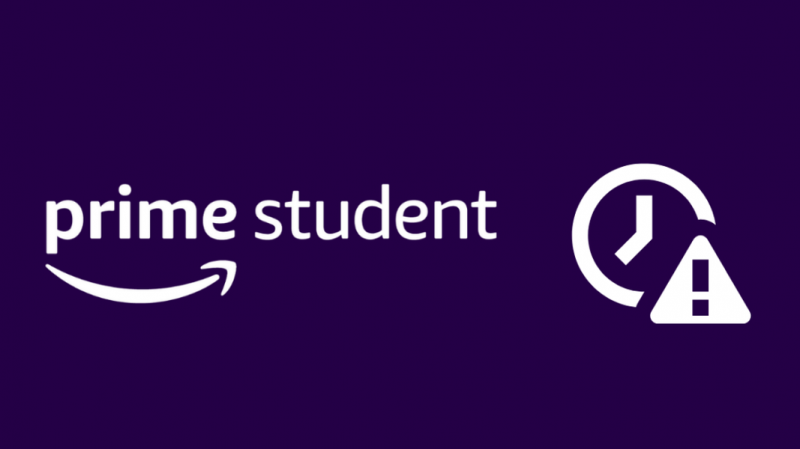
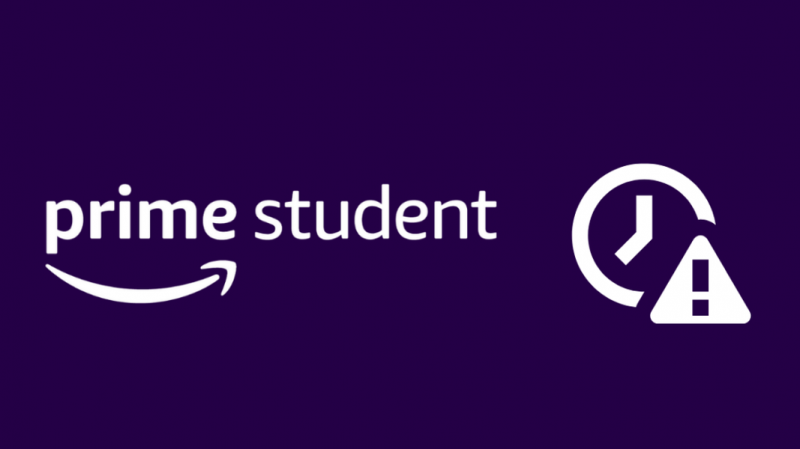
Nel caso in cui utilizzi un abbonamento Prime Student, ci sono un paio di cose che puoi controllare per assicurarti che il tuo account non sia scaduto.
Poiché le iscrizioni studentesche richiedono la prova che sei uno studente di una scuola/università, le iscrizioni di solito scadono alla fine dell'ultimo anno. Ciò significa che non avrai altra scelta che passare al piano standard.
Assicurati di aver verificato il tuo ID e-mail .edu poiché Amazon invierà un'e-mail di verifica per confermare la tua idoneità come studente.
Questo è solo se il tuo ID e-mail .edu non appare nel database di Amazon.
Inoltre, assicurati che l'iscrizione studentesca non sia scaduta da 4 anni, poiché questo è il periodo di tempo massimo consentito per gli sconti per studenti.
Tieni presente che gli abbonamenti Prime Student offrono un unico abbonamento gratuito di 30 giorni al canale.
Conferma il tuo stato di pagamento
Hai impostato una funzione di addebito automatico, ha funzionato per tutto questo tempo e improvvisamente non puoi accedere al tuo account perché il tuo abbonamento non è stato rinnovato.
In primo luogo, assicurati che il conto bancario che hai collegato per l'addebito automatico sia sufficientemente finanziato.
È facile da dimenticare, soprattutto se utilizzi più account per varie transazioni.
Se hai collegato la tua carta di credito per i pagamenti, assicurati che la tua banca non abbia bloccato la tua carta o transazione.
Questo può accadere per pagamenti ricorrenti poiché i sistemi bancari potrebbero contrassegnare la transazione.
A volte potrebbero esserci problemi di rete tra le banche e ciò può causare il fallimento o il rifiuto delle transazioni.
Attendi un po' e riprova, oppure puoi provare a effettuare il pagamento da un altro account.
Una volta effettuato il pagamento, conferma che il tuo account è ora un abbonamento a pagamento.
Riavvia il tuo router
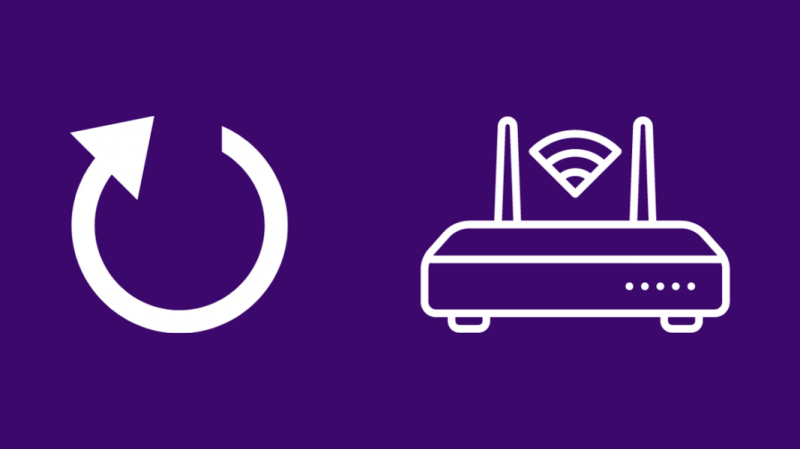
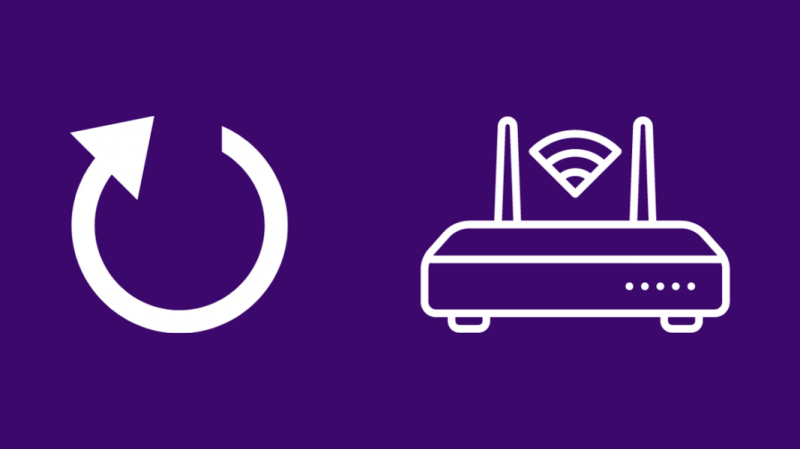
Il problema potrebbe essere effettivamente a casa tua.
La maggior parte di noi lascia i router sempre accesi. Usiamo il Wi-Fi in tutta la casa e al giorno d'oggi la maggior parte di noi dispone di dispositivi intelligenti che si basano su connessioni di rete costanti.
Ma a volte, avere il router sempre acceso può causare problemi. È simile all'utilizzo di un filtro per l'acqua.
Più a lungo viene utilizzato continuamente, più sedimenti e sporco si formano, rendendo più difficile il filtraggio dell'acqua.
Quindi, allo stesso modo, anche il nostro router si intasa nel tempo e il modo più semplice per pulirlo è semplicemente riavviare il dispositivo.
Ciò ti aiuterà a risolvere eventuali problemi di connessione o di accesso che potresti aver riscontrato durante l'utilizzo del tuo account Amazon o Prime Gaming.
Riavvia il tuo dispositivo di navigazione
Proprio come il tuo router, un sacco di dati temporanei (cache e cookie) possono essere registrati e archiviati sul dispositivo che stai utilizzando per Prime Gaming.
Ciò significa che a volte la cache che è già sul tuo sistema potrebbe essere in conflitto con la cache che ti viene trasmessa da Twitch.
In questi casi, è sufficiente spegnere il sistema (telefono o PC), scollegare l'alimentazione (PC) e quindi tenere premuto il pulsante di accensione per circa 30 secondi (PC).
Ciò consentirà al tuo sistema di scaricare l'energia residua e rimuovere anche la cache o i cookie che potrebbero essere rimasti nella memoria.
Ora riavvia semplicemente il sistema dopo 10 minuti e tutto dovrebbe funzionare come dovrebbe ora.
Accedi nuovamente a Twitch
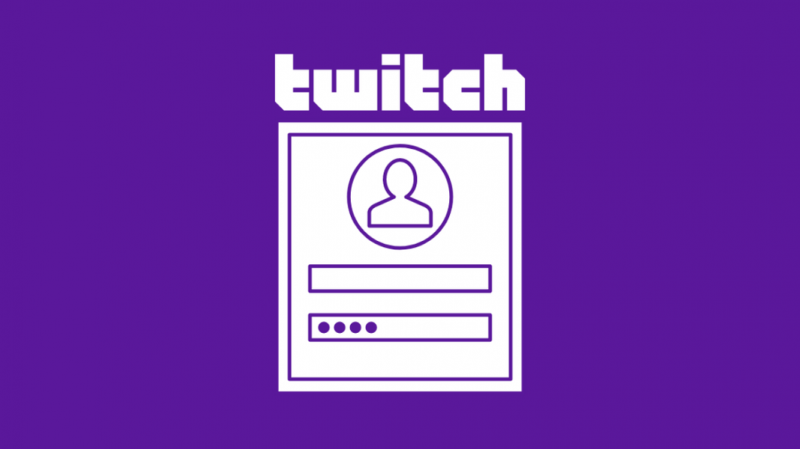
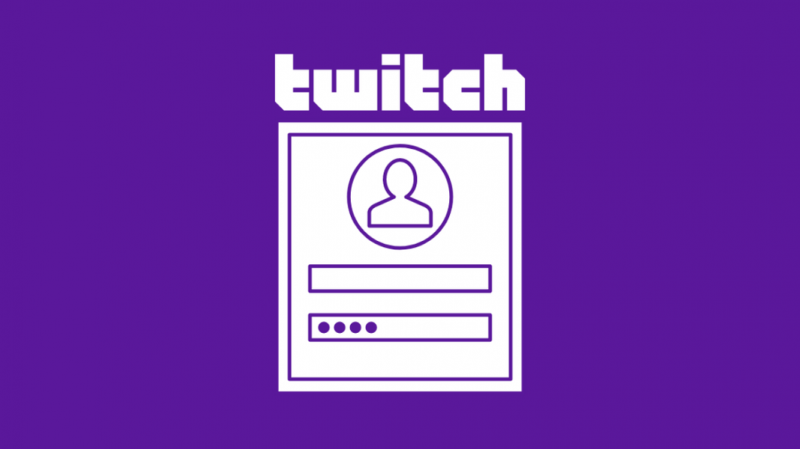
Anche uscire e rientrare nel tuo account è un buon modo per risolvere il problema.
A volte potrebbero esserci state modifiche al server e aggiornamenti per il sito Web che potrebbero non essersi riflessi sul tuo account.
Ciò può causare errori poiché il tuo account non riflette le modifiche sul sito Web o sul server.
Una volta effettuato il logout e l'accesso di nuovo, queste modifiche dovrebbero essere immediatamente.
Se ciò dovesse verificarsi di nuovo in futuro, ricordati di accedere nuovamente al tuo account.
Svuota cache e cookie
Puoi eliminare cache e cookie per il tuo router o PC utilizzando i passaggi precedenti, ma cosa succede se devi cancellare manualmente i dati temporanei.
Questo è necessario a volte perché non tutti i dati temporanei vengono eliminati durante un riavvio. Alcuni dati rimarranno nella memoria temporanea fino a quando non verranno sovrascritti da altri dati.
Ma questo di solito richiede una quantità di tempo molto variabile.
Per cancellare manualmente eventuali dati temporanei aggiuntivi.
- Premi 'tasto Windows + R' su qualsiasi schermo del tuo PC.
- Il tipo è %temp% senza virgolette.
- Seleziona tutti i file in questa cartella con 'Ctrl + A' e premi 'Maiusc + Canc'.
Alcuni file non possono essere eliminati in quanto sono file della cache di sistema. Questi possono essere ignorati.
Per il tuo browser , puoi semplicemente
- Apri 'Impostazioni' o 'Opzioni' sul tuo browser.
- Seleziona 'Privacy' e cerca 'Dati di navigazione'.
- Assicurati di selezionare i cookie e la cache negli elementi che desideri eliminare.
- Seleziona il periodo di tempo dal quale desideri eliminarlo.
- Ora fai clic su 'Elimina'.
Tutti i cookie e la cache memorizzati sul tuo browser verranno cancellati.
Come accedere a Twitch Prime Sub tramite Prime Gaming
Se sei un utente Amazon Prime e hai anche un account Twitch, potrebbe essere necessario collegare i due account per ottenere i giusti vantaggi del tuo abbonamento Prime Gaming.
Vai su Amazon e accedi al tuo account Prime.
Ora cerca l'opzione 'Collega account Twitch', che sarà alla tua sinistra.
Accedi con il tuo account Twitch e dovrebbe reindirizzarti al sito Web di Twitch, ma ora potrai utilizzare i vantaggi di Prime Gaming sul tuo account.
Ora puoi abbonarti gratuitamente ai tuoi streamer e creatori di contenuti preferiti o utilizzare l'abbonamento a pagamento per supportarli.
Contatta il supporto


Nell'improbabile eventualità che nessuna delle correzioni abbia funzionato per te, l'unica opzione che potresti avere è contattare Assistenza clienti Twitch e chiedi loro di risolvere il tuo problema.
Puoi anche inviare loro la tua richiesta direttamente sul loro handle Twitter @TwitchSupport.
Potrebbe anche essere necessario mettersi in contatto con Assistenza clienti Amazon se risulta essere un problema con il tuo abbonamento Prime.
Ma assicurati di aver esaminato a fondo tutte le correzioni prima di affidarti all'assistenza clienti.
Considerazioni finali su Twitch Prime Sub non disponibile
Nell'improbabile eventualità che tu non possa sottoscrivere i tuoi creatori preferiti su Twitch, assicurati di ripetere tutti i passaggi nel caso ti fossi perso qualcosa.
E se la tua iscrizione studentesca è scaduta prima della data di scadenza programmata, assicurati di metterti in contatto con Amazon per correggere eventuali discrepanze nei tuoi dati.
Inoltre, ricorda che ricevi solo 1 abbonamento gratuito al mese che non si rinnoverà automaticamente ogni mese per supportare diversi creatori ogni mese. Verranno addebitati ulteriori abbonamenti al mese.
Potresti anche divertirti a leggere:
- Di quale velocità di caricamento ho bisogno per lo streaming su Twitch?
- Picchi di ritardo di Internet: come aggirarlo
- Non ottenere la piena velocità di Internet tramite il router: come risolvere
- 300 Mbps sono buoni per il gioco?
Domande frequenti
Non puoi abbonarti con Twitch Prime su dispositivi mobili?
Se non riesci a iscriverti a Twitch sul tuo cellulare, apri un browser e inserisci 'twitch.tv/subscribe/username', sostituendo il nome utente con il canale a cui vuoi iscriverti.
Prime Gaming viene fornito con Prime?
Prime Gaming è incluso con un abbonamento Amazon Prime. Questo ti dà anche diritto a giochi per PC gratuiti ogni mese.
Amazon Prime e Twitch Prime sono la stessa cosa?
Twitch Prime è ora Prime Gaming e Prime Gaming, come Prime Video, è un servizio incluso sotto l'ombrello di Amazon Prime.
Quando Twitch Prime è passato a Prime Gaming?
Twitch Prime è stato rinominato Prime Gaming il 10 agosto 2020.